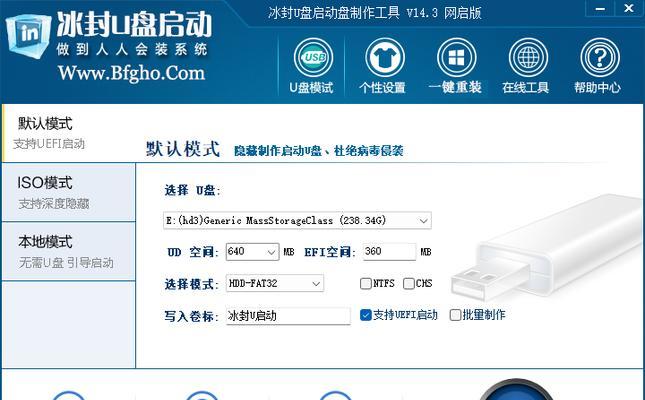随着Win7系统的使用越来越广泛,很多用户想要安装一个全新的Win7系统来提升电脑性能。而U盘安装系统是当前最流行和便捷的方法之一。本文将详细介绍如何使用U盘来安装Win7系统,帮助用户快速获取一个全新的操作系统。
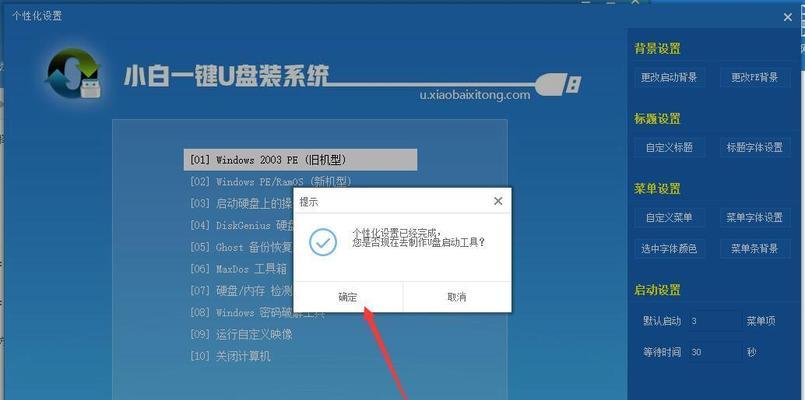
一、准备工作:选择合适的U盘和Win7系统镜像文件
选择合适的U盘:U盘的容量应大于4GB,最好使用高速U盘以提高安装速度。
下载合适的Win7系统镜像文件:从官方渠道下载合法的Win7系统镜像文件,确保文件完整性和安全性。
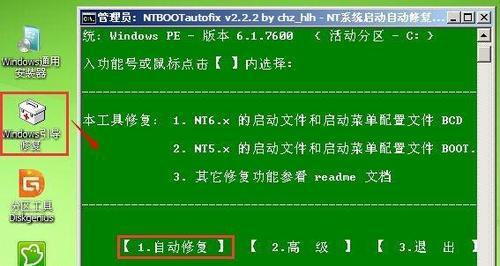
二、制作可引导的U盘安装器
下载并安装制作工具:从官方网站下载并安装合适的U盘制作工具,如WindowsUSB/DVDDownloadTool。
选择镜像文件和目标U盘:打开制作工具,选择下载好的Win7系统镜像文件和目标U盘。
制作U盘安装器:根据工具的提示,开始制作U盘安装器。这一过程可能需要一些时间,请耐心等待。
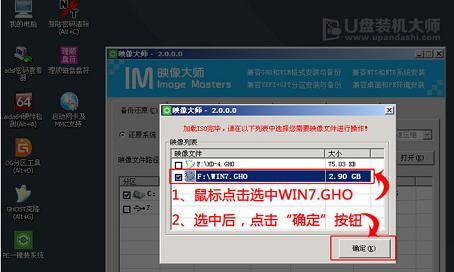
三、设置BIOS,使电脑支持从U盘启动
进入BIOS设置:重启电脑,按下相应按键(通常是Del或F2)进入BIOS设置。
修改启动顺序:在BIOS设置界面中找到“Boot”或“启动项”选项,将U盘选项移动至第一位。
保存并退出BIOS设置:按下相应按键保存修改并退出BIOS设置。
四、重启电脑,开始U盘安装Win7系统
插入U盘:将制作好的U盘安装器插入电脑的USB接口。
重启电脑:点击“确认”按钮,重启电脑并开始从U盘启动。
按照提示进行安装:根据安装界面的提示,选择合适的语言、时区和键盘布局等设置。
选择安装类型和磁盘分区:根据个人需求,选择合适的安装类型和磁盘分区方案。
完成安装:等待安装过程结束,并根据提示进行必要的设置和更新。
五、常见问题解决方法
问题一:U盘无法被识别。解决方法:重新插拔U盘,检查是否正确制作了U盘安装器。
问题二:电脑无法从U盘启动。解决方法:确认BIOS设置正确,尝试使用其他USB接口。
问题三:系统安装过程中出错。解决方法:检查系统镜像文件的完整性,重新制作U盘安装器。
六、注意事项和小贴士
备份重要数据:在安装系统前,务必备份重要的个人数据和文件。
选择合适的分区方案:根据自己的需求和硬盘容量选择合适的分区方式。
使用合法的系统镜像文件:避免下载使用盗版或不安全的系统镜像文件,确保系统的正版合法性。
关注安装过程中的提示:在安装过程中,仔细阅读每一步的提示,并根据实际情况进行操作。
更新系统和驱动程序:安装完成后,及时更新系统和驱动程序,以获得更好的性能和稳定性。
通过本文的教程,您已经了解如何使用U盘来安装Win7系统。相比于其他方法,U盘安装更为快捷和方便,使您能够轻松拥有一个全新的操作系统,并提升电脑的性能。希望本文对您有所帮助,祝您顺利完成Win7系统的安装!